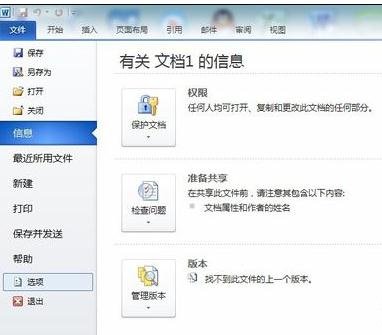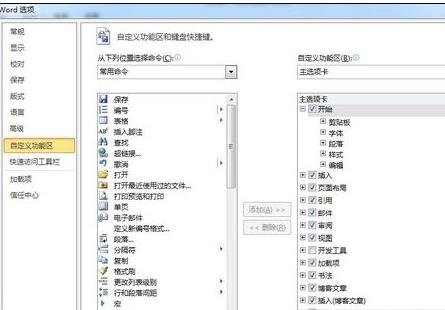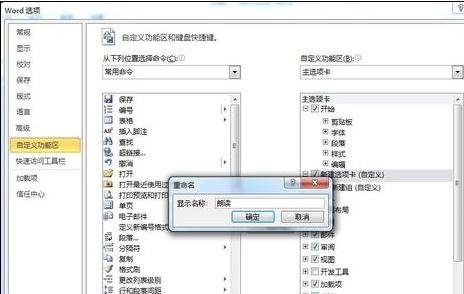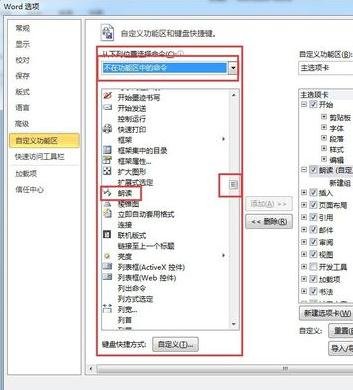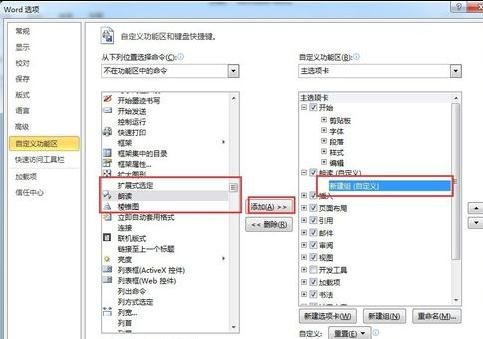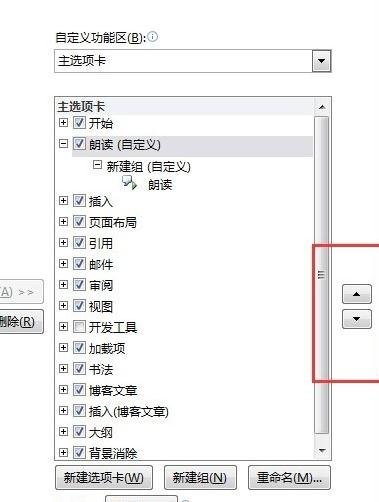word2010怎么添加英文朗读功能(word朗读设置)
来源: 最后更新:23-03-09 12:29:09
导读:word2010怎么添加英文朗读功能呢?很多用户对此还不是很清楚,小编这里就给大家带来有关word2010怎么添加英文朗读功能的回答,希望能够帮助大家了解。
-
word2010怎么添加英文朗读功能呢?很多用户对此还不是很清楚,小编这里就给大家带来有关word2010怎么添加英文朗读功能的回答,希望能够帮助大家了解。
1、打开word,点击“文件”-“选项”进行设置。
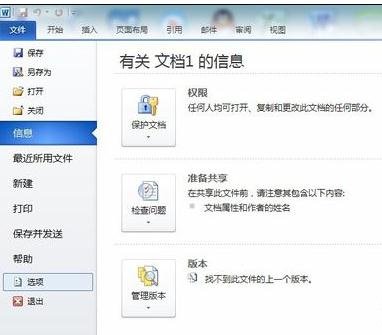
2、进入“选项”后跳出如下对话框,点击左侧菜单栏自定义功能区。

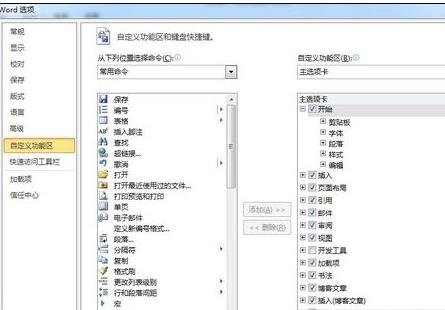
3、点击右下方“新建选项卡”,出现一组新建选项卡,将其重命名“朗读”,或者其他你熟悉喜欢的名字。
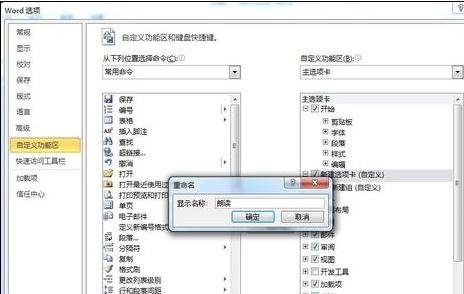

4、设置好选项卡后,在左侧,选择“不在功能区命令”(很多,拉倒中间位置)找到“朗读功能”,如图。
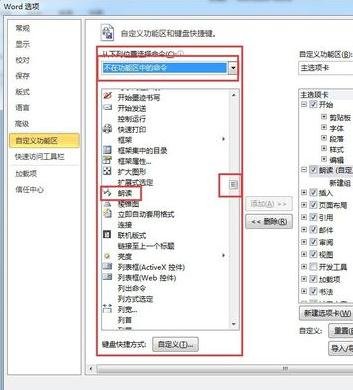

5、左侧选中“朗读”命令,右侧选中朗读选项卡下的“新建组”,再点击中间的“添加”,确定,就ok了
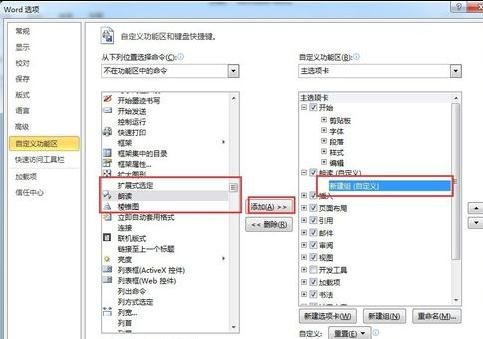
6、当然也可以利用右侧小箭头,将“朗读”功能移动位置。使其更合理。
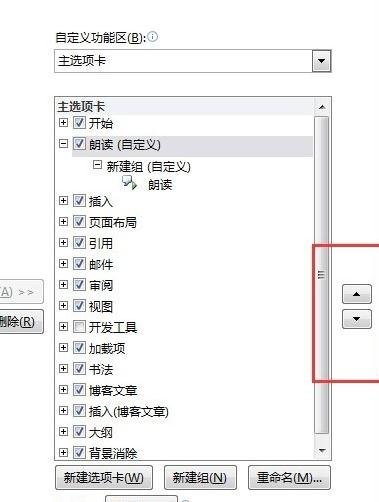
7、在word中输入英文,或其他外文,选中,点击朗读,就能有准确发音啦。

以上就是小编给大家带来的有关word2010怎么添加英文朗读功能的回答,更多资讯大家可以关注卡饭哦!
免责声明:本文系转载,版权归原作者所有;旨在传递信息,其原创性以及文中陈述文字和内容未经本站证实。
帮同学化妆最高日入近千 帮朋友化妆帮同学化妆最高日入近千?浙江大二女生冲上热搜,彩妆,妆容,模特,王
2023吉林省紧缺急需职业工种目录政策解读 2024张杰上海演唱会启东直通车专线时间+票价 马龙谢幕,孙颖莎显示统治力,林诗栋紧追王楚钦,国乒新奥运周期竞争已启动 全世界都被吓了一跳(惊吓全世界)热门标签
热门文章
-
和数字搭配的女孩名字(和数字搭配的女孩名字大全) 24-10-07
-
灯笼花一年开几次花 灯笼花一年开几回 24-10-07
-
冬桃苗品种 冬桃苗品种有哪些 24-10-07
-
长绒棉滑滑的冬天会不会冷(长绒棉是不是很滑) 24-10-07
-
竹子冬天叶子全干了怎么办 竹子冬天叶子干了来年还能活吗 24-10-07
-
春天移栽牡丹能开花吗(春天移栽牡丹真的不开花吗) 24-10-07
-
表示心酸的一句话 表示心酸的一句话简短 24-10-07
-
轮胎气门嘴用什么胶(轮胎气门嘴用什么胶好) 24-10-07
-
windows安装redis缓存使用图文教程(windows下redis安装步骤) 24-10-07
-
康乃馨怎么繁殖(康乃馨怎么繁殖方法) 24-10-06